Cómo Cambiar El Espaciado Entre Palabras En Word
Ajustar el espacio entre pentagramas o párrafos en un documento es realmente sencillo tómate cinco minutos de tiempo libre y descubre cómo cambiar el espaciado entre palabras gracias a las instrucciones que te vamos a dar.
Usé Word 2007 para hacer la guía (que está disponible tanto para Windows como para macOS), pero las instrucciones a continuación se aplican a todas las ediciones más recientes del software de procesamiento de texto de Microsoft: desde 2007 en adelante.
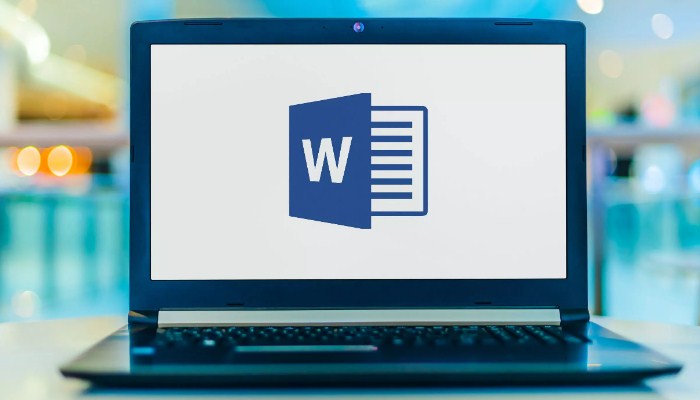
También puedes leer: Cómo recuperar un archivo de Word no guardado
Cómo cambiar el espaciado entre palabras en la PC
Si deseas saber cómo cambiar el interlineado en Word, todo lo que tienes que hacer es:
- Paso 1: Abre el documento en el que deseas cambiar el espacio entre una línea y otra;
- Paso 2: Selecciona el texto al que deseas aplicar el cambio;
- Paso 3: Puedes seleccionar el texto de todo el documento haciendo clic en el botón Seleccionar ubicado en la parte superior derecha y eligiendo el elemento Seleccionar todo del menú que aparece, o si lo prefieres, puedes seleccionar párrafos individuales haciendo doble clic sobre ellos y cambiar el espaciado de línea solo para aquellos;
- Paso 4: En este punto, haz clic en el botón Interlineado y espaciado de párrafo contenido en la sección Párrafo de la pestaña Inicio de Word (es el que tiene las dos flechas azules seguidas de cuatro líneas negras);
- Paso 5: Selecciona en el menú que aparece el interlineado que deseas aplicar al texto seleccionado (1.0 a 3.0);
- Paso 6: Los cambios de texto se muestran en tiempo real tan pronto como coloca el puntero del mouse en uno de los elementos del menú, pero para aplicarlos debes hacer clic en él.
Cómo establecer un valor personalizado para el espaciado de línea
Si deseas establecer un valor personalizado para el espaciado de línea del documento:
- Paso 1: Selecciona el elemento Opciones principales del menú Word;
- Paso 2: Establece el valor que prefieras en el campo Valor de la ventana que se abre (parte inferior derecha);
- Paso 3: Para guardar los cambios, haz clic en el botón Aceptar ubicado en la parte inferior derecha.
Las mismas personalizaciones también se pueden aplicar a listas con viñetas y listas numeradas: simplemente selecciona esta última y establece un espaciado personalizado en el menú de Word.
Cambiar el interlineado de Word en Office 2003
Para cambiar el interlineado de Word en Office 2003 y versiones anteriores, debes seguir el mismo procedimiento que se acaba de ver en conjunto para Office 2016, solo que como no hay barras de herramientas estructuradas con pestañas.
Debes ver el botón Líder en la barra de herramientas clásica del programa (tiene el mismo icono con las flechas azules de Office 2016/2007) y haz clic en la flecha pequeña al lado para acceder a la lista de espacios disponibles para el espaciado de párrafos.
Cómo cambiar el espacio entre párrafos
¿Quiere cambiar solo el espacio entre párrafos sin cambiar el espacio entre líneas del documento? No hay problema, eso también puedes hacerlo.
Selecciona los párrafos que deseas cambiar, accede a la pestaña Diseño de Word y establece los valores que prefieras en los campos Antes y Después (para establecer el espaciado que debe estar antes y después de los párrafos seleccionados).
Cambiar el espacio entre líneas y párrafos en todos los documentos
Si lo deseas, puedes cambiar el interlineado y el espacio entre párrafos para todos los documentos nuevos creados en Word. Para hacer esto, necesitas cambiar los parámetros de la plantilla predeterminada que utiliza el procesador de texto de Microsoft.
- Accede a la pestaña Inicio de Word, haz clic con el botón derecho en el cuadro Normal (en la sección Estilos de la barra de herramientas) y selecciona el elemento Editar en el menú que aparece;
- En la ventana que se abre, coloca la marca de verificación junto al elemento. En documentos nuevos basados en la plantilla, haz clic en el botón Formato (parte inferior izquierda) y selecciona el elemento Párrafo en el menú que aparece;
- En este punto, establece los valores relacionados con el interlineado en el campo Valor, los relacionados con el espacio entre párrafos en los campos Antes y Después, luego haz clic en el botón Aceptar dos veces consecutivas para guardar los cambios.
Bueno. Ahora, siempre que crees un nuevo documento de Word utilizando la plantilla predeterminada, encontrará el espaciado de párrafo y el espaciado de línea personalizado que ha elegido siguiendo el procedimiento que acaban de ver juntos.
Cómo cambiar el espaciado entre palabras en teléfonos inteligentes y tabletas
Como seguramente sabrás, Word también está disponible como aplicación para Android, iOS y Windows Phone y es gratuita para todos los terminales menores de 10.1 ″.
Para cambiar el interlineado en Word para teléfono inteligente:
- Paso 1: Abre el documento que deseas cambiar y selecciona los párrafos en los que deseas cambiar el interlineado (para seleccionar los párrafos debe usar el dedo);
- Paso 2: Pulsa el icono del lápiz situado en la parte superior derecha, selecciona el principal elemento en el menú desplegable que aparece en la parte inferior izquierda;
- Paso 3: Accede a la línea de espaciamiento y elige el valor que prefiere la mayoría de la separación entre las líneas de texto.
En tabletas
En las tabletas, la interfaz de Word es prácticamente idéntica a la de la versión de escritorio de la aplicación. Esto significa que para cambiar el espaciado entre las líneas de texto, todo lo que tiene que hacer es:
Seleccionar los párrafos a modificar, presionar el botón con las dos flechas azules y las cuatro líneas negras horizontales (en la pestaña Inicio) y seleccionar el valor en el menú que aparece.
Las opciones para agregar o eliminar espacio entre los párrafos del documento actualmente solo están disponibles en terminales Android, puedes encontrarlas en el menú Inicio de Word justo al lado de la opción para cambiar el encabezado.
También puedes leer: Cómo Eliminar una Palabra del Diccionario de Word

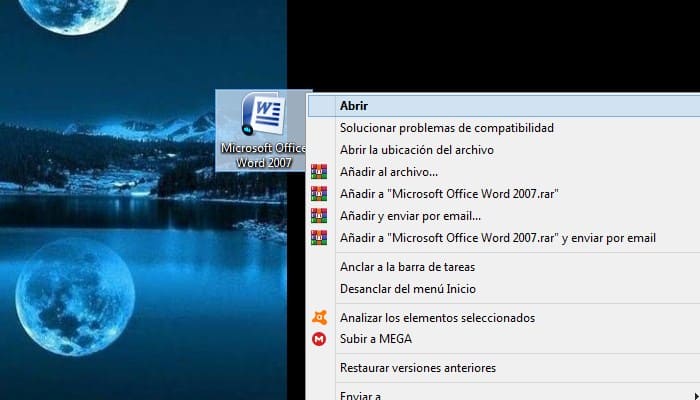
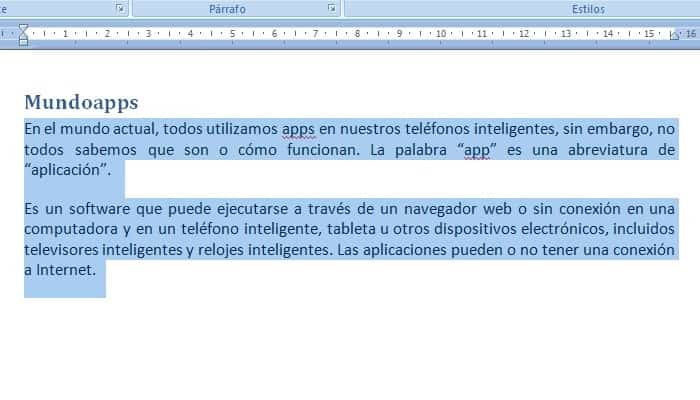
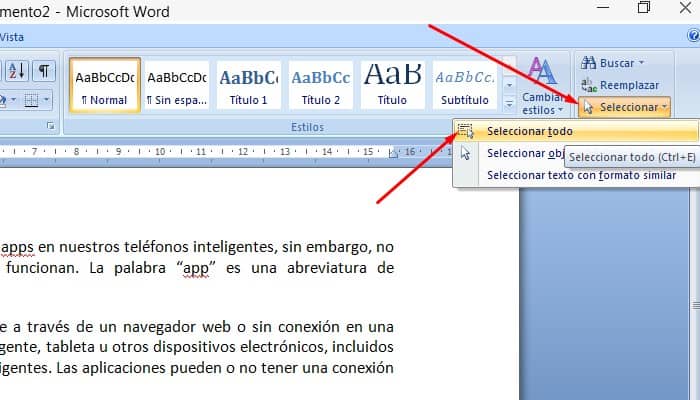
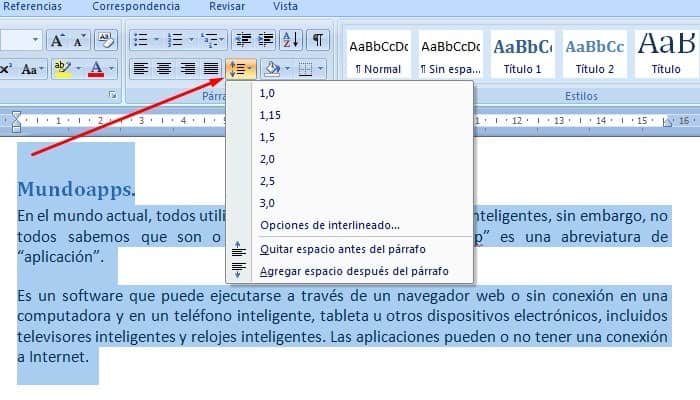
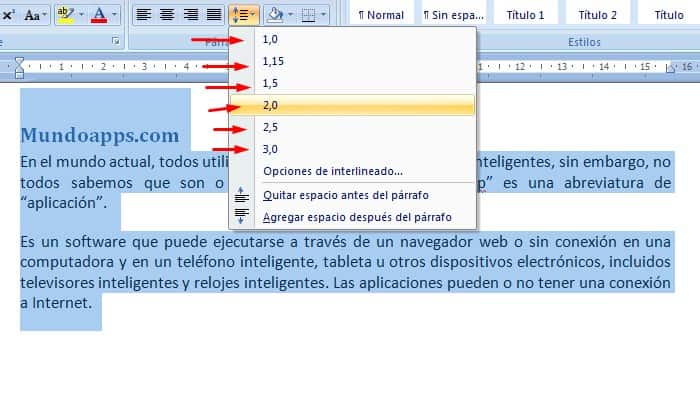
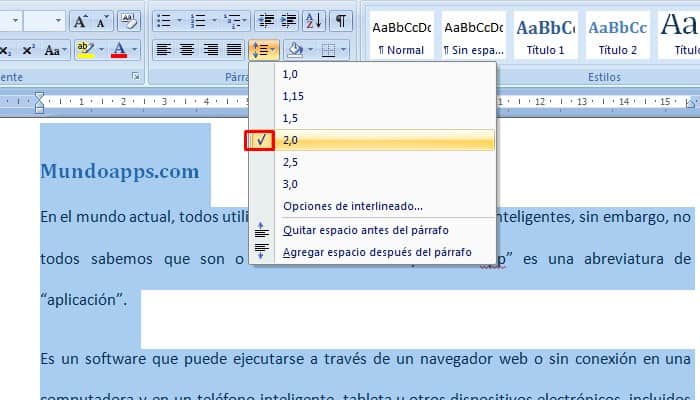
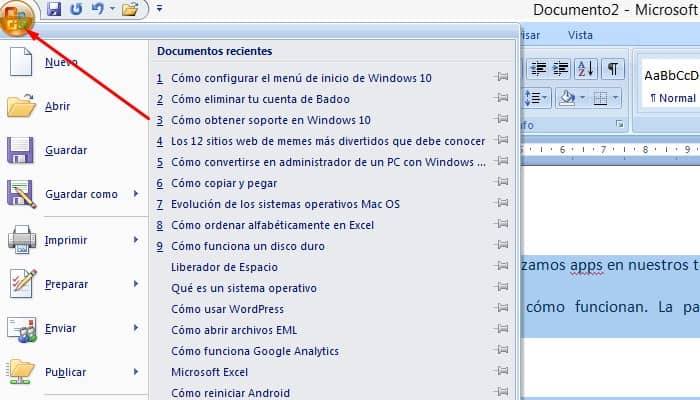
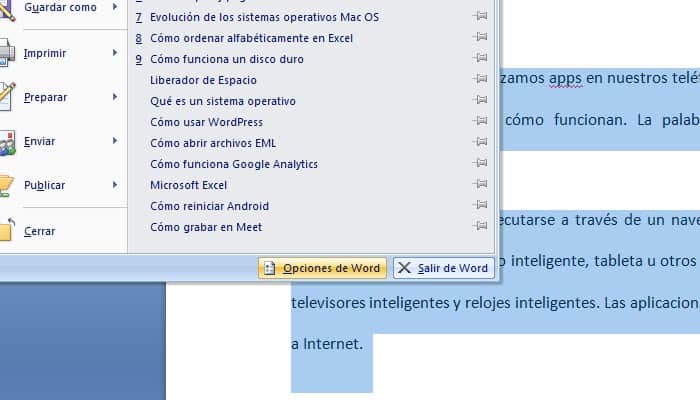
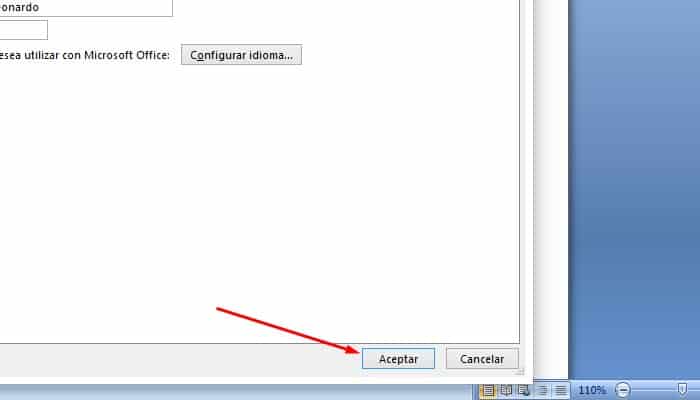
Deja una respuesta